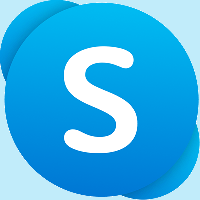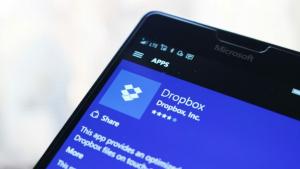Как удалить значок домашней группы из проводника Windows 10
Во время установки Windows 10 спрашивает, какой тип сети вы хотите установить для текущего сетевого подключения. После того, как вы установите его как частный, Windows 10 автоматически отобразит значок домашней группы в панели навигации проводника. Если вы не используете функцию домашней группы и не хотите видеть ее значок, вот как отключить ее и удалить домашнюю группу из проводника Windows 10.
Самый простой способ избавиться от значка домашней группы в проводнике Windows 10 - отключить эту функцию. Все, что вам нужно сделать, это остановить и отключить службу HomeGroup Provider. Сделайте следующее:
- Нажмите Победить + р сочетания клавиш для отображения диалогового окна «Выполнить». Совет: см. полный список всех сочетаний клавиш Windows с клавишами Win. В поле «Выполнить» введите следующее:
services.msc

- В Services отключите службу HomeGroup Provider, как показано ниже:

- Теперь снова откройте приложение File Explorer. Значок домашней группы исчезнет:

Однако, если вы хотите продолжать использовать функцию домашней группы, но избавиться только от значка панели навигации, вот как вы можете удалите значок домашней группы с панели навигации в Windows 10.
- Открытым Редактор реестра.
- Перейдите к следующему ключу реестра:
HKEY_CLASSES_ROOT \ CLSID \ {B4FB3F98-C1EA-428d-A78A-D1F5659CBA93} \ ShellFolderСовет: см. как перейти к желаемому ключу реестра одним щелчком мыши.
Вы должны стать владельцем этого ключа, как описано ЗДЕСЬ или используя RegOwnershipEx приложение (рекомендуется). - Установите параметр DWORD Атрибуты на b094010c.

- Если вы используете 64-битная операционная система, повторите описанные выше шаги для следующего ключа реестра:
HKEY_CLASSES_ROOT \ Wow6432Node \ CLSID \ {B4FB3F98-C1EA-428d-A78A-D1F5659CBA93} \ ShellFolder - Перезагрузите Windows 10..
- Откройте приложение File Explorer. Значок исчезнет, но HomeGroup продолжит работу. Вы по-прежнему можете получить к нему доступ, набрав это в диалоговом окне «Выполнить»:
оболочка {B4FB3F98-C1EA-428d-A78A-D1F5659CBA93}
 Вот и все.
Вот и все.
Рекламное объявление